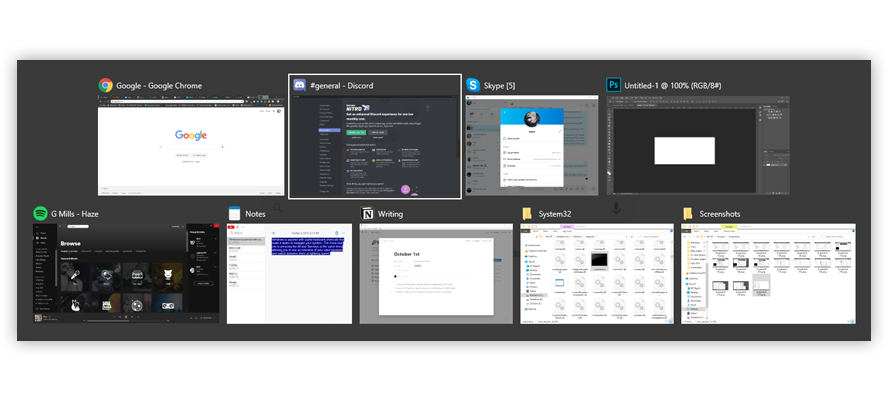Naučite se črno-belega tiskati dokumente Microsoft Word za učinkovitejše tiskanje. Črnilo uporabljajte previdno in natisnite Wordove strani v celoti črno-belo. Spreminjanje načina tiskanja v sivino je čudovita stvar - naučite se danes, tako da sledite navodilom našega vodnika.

Microsoft Word ponuja široko paleto funkcij in elementov, ki jih lahko vključite v svoje dokumente. Sem spadajo vektorska grafika, ikone, slike in celo digitalno črnilo. Vendar vam lahko ti elementi težje natisnejo strani, saj pogosto zahtevajo vrsto barvnega črnila, ki ga morda nimate pri roki.
V tem članku je opisano, kako pri uporabi programa Word črno-belo natisniti dokument. Nikoli vam ne bo treba skrbeti, da boste za tiskanje strani zapravili dragoceno črnilo in še dragocenejši čas.
Koraki za črno-belo tiskanje v Wordu
Opomba : Spodnja navodila so bila napisana za Word 2016 in novejše. Nekateri koraki se lahko razlikujejo glede na različico Worda, ki jo uporabljate, če imate starejšo različico.
- Zaženite Word. To lahko storite tako, da v računalniku poiščete, kje je:
- V spodnjem levem kotu opravilne vrstice kliknite ikono sistema Windows. Pomaknite se navzdol do črke IN in odprite Word.

- Lahko pa tudi z iskalno vrstico neposredno odprete Word. V opravilni vrstici kliknite ikono za iskanje in vnesite Word, nato zaženite ustrezen rezultat.

- Možno je, da je Word ustvaril bližnjico na namizju. Poglejte, ali imate na namizju ikono Word, nato dvokliknite nanjo, da zaženete aplikacijo.

- V spodnjem levem kotu opravilne vrstice kliknite ikono sistema Windows. Pomaknite se navzdol do črke IN in odprite Word.
- Ko ste v Wordu, odprite dokument, ki ga želite natisniti. Če ga še nimate, ustvarite nov dokument z uporabo prazne predloge ali vnaprej izdelane predloge z začetnega zaslona.
- Uredite in prenesite dokument v končano obliko. Prepričajte se, da ste zadovoljni z rezultati, in mislite, da so pripravljeni na tiskanje. Preglejte, ali obstajajo tipkarske napake, in se prepričajte, da je vsak element tam, kjer želite. Ko natisnete dokument, je vse trajno - razen če ga znova natisnete.
- Ko končate z dokumentom, kliknite na mapa v zgornjem levem delu zaslona znotraj traku.

- Oglejte si meni na levi strani in kliknite na Natisni .

- Poiščite tiskalnik v desnem podoknu. Kliknite na Lastnosti tiskalnika povezava, ki naj bo vidna pod izbranim tiskalnikom.

- Na zaslonu bi se moralo pojaviti pogovorno okno. To polje se razlikuje za vsakega uporabnika, odvisno od tiskalnika, ki ga uporabljate, kar pomeni, da ni natančnih korakov, s katerimi bi lahko vklopili tiskanje sivine. Vendar je splošni postopek naslednji:
- Poiščite zavihek, osredotočen na barve. To je ponavadi ločeno od drugih lastnosti tiskalnika, in sicer v zavihku, ki ni v splošnih nastavitvah. Te možnosti so najpogosteje v razdelku ali zavihku menija Printer Properties (Lastnosti tiskalnika) z oznako Barva ali Napredno .
- Poiščite možnost tiskanja Sivine ali Črnobela . V večini primerov je to potrditveno polje, ki ga lahko označite.
- Ko črno-belo poiščete tisk in ga uspešno omogočite, kliknite v redu . Word bo vaše strani zdaj natisnil črno-belo.
- Ko ste pripravljeni na tiskanje, kliknite gumb Natisni na vrhu okna. Vaš dokument se mora začeti tiskati s tiskalnika v črno-beli ali sivi lestvici.

Če črno-belih možnosti ne najdete tiska, obvezno preberite uporabniški priročnik tiskalnika ali obiščite spletno mesto proizvajalca za pomoč. Odgovore lahko poiščete tudi v spletu, na forumih ali v stiku s službo za stranke.
Zadnje misli
Če potrebujete nadaljnjo pomoč, se ne bojite obrniti na našo službo za pomoč strankam, ki vam je na voljo 24 ur na dan, 7 dni v tednu. Vrnite se k nam po bolj informativne članke, povezane s storilnostjo in moderno tehnologijo!
Bi radi prejemali promocije, ponudbe in popuste, če želite naše izdelke dobiti po najboljši ceni? Ne pozabite se naročiti na naše novice, tako da spodaj vnesete svoj e-poštni naslov! V svojo mapo »Prejeto« prejemajte najnovejše tehnološke novice in prvi preberite naše nasvete, da boste postali bolj produktivni.
izgubil ikono baterije Windows 10
Morda vam bo všeč
> Kako hitreje urediti svoje Wordove dokumente
> Odprite datoteko z obliko strani. V sistemih Windows in Microsoft Word
> Kako odmrzniti Word na Macu, ne da bi izgubili delo